Hay situaciones en las que un usuario elimina accidentalmente los archivos o carpetas necesarios de su computadora personal. En tales casos, el sistema operativo Windows proporciona un sistema para guardar temporalmente archivos y carpetas eliminados por el usuario.
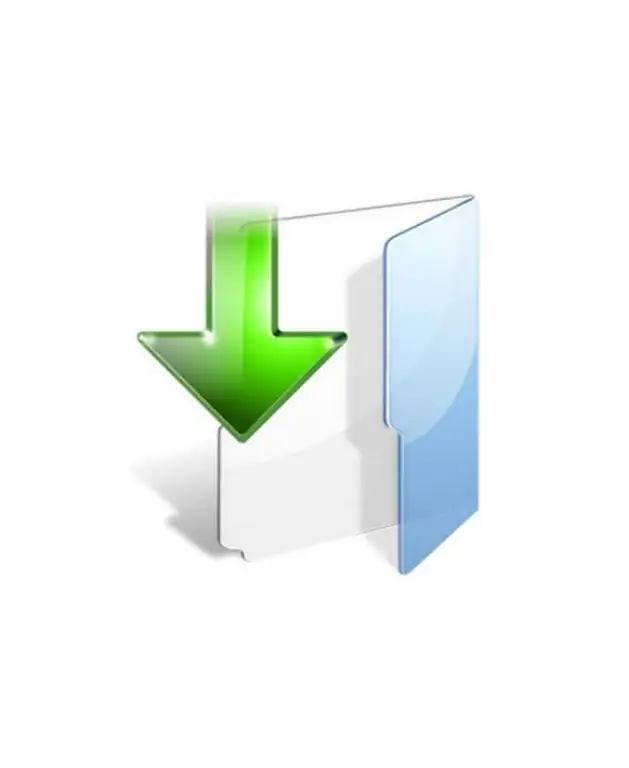
Es necesario
Conocimientos básicos de informática personal
Instrucciones
Paso 1
Primero, asegúrese de que los archivos se hayan eliminado realmente y no solo se hayan movido a otra carpeta. Para hacer esto, en el menú "Inicio", haga clic una vez con el botón izquierdo del mouse en la línea "Buscar". Verá una ventana de búsqueda de archivos y carpetas, en la que se le pedirá que ingrese el nombre, tamaño, tipo y fecha de la última modificación del archivo. Después de ingresar los datos básicos para la búsqueda, haga clic en el botón "Buscar". Si los archivos permanecen guardados en algún lugar de su computadora personal, el motor de búsqueda los identificará y le mostrará el directorio que contiene estos archivos.
Paso 2
Si los archivos no se encontraron en el sistema de búsqueda, se eliminaron de los discos duros de la computadora. En este caso, el sistema operativo Windows proporciona una carpeta "Papelera", que está destinada al almacenamiento temporal de archivos y carpetas eliminados. Para restaurar archivos en la Papelera de reciclaje, busque y ejecute el acceso directo de la Papelera de reciclaje que está por defecto en su escritorio. Verá una ventana que contiene datos sobre archivos eliminados. Seleccione los archivos o carpetas que necesita de la lista, haga clic derecho sobre ellos una vez y seleccione la línea "Restaurar" en el menú de acciones que aparece. Después de eso, todos los archivos y carpetas seleccionados se restaurarán, mientras se guardan en el directorio anterior.






